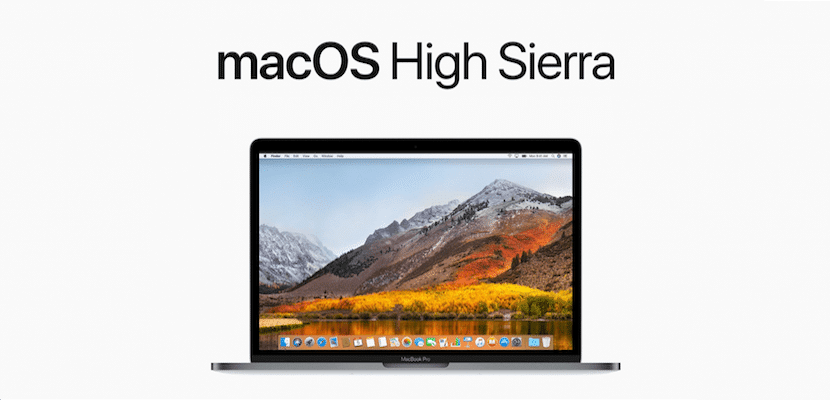
Autokorrekturen som kommer naturlig aktivert på alle operativsystemer er et utmerket verktøy som er ansvarlig for å kjøre de grammatiske og / eller stavefeilene vi kan gjøre når vi skriver en tekst. Selv om det er sant at det er et utmerket verktøy, gjør det fra tid til annen noe vondt uten at vi legger merke til det.
Hvis vi vanligvis bruker ord på andre språk, produktnavn eller generelt hvis vi vanligvis gjør det skrive om spesifikke emner, er det mer enn sannsynlig at de fleste ordene ikke er i ordboken, eller ligner på andre, en likhet som vil sette macOS i arbeid for å erstatte det eller de spesifikke ordene.
Heldigvis tillater alle operativsystemer oss å deaktivere autokorrigeringen, slik at når vi blir tvunget til å bruke veldig spesifikk terminologi, vil macOS-kontrolløren, ikke ødelegge arbeidet vårt. Men før vi deaktiverer det, må vi ta hensyn til hvor vi skal skrive dokumentet eller hvor vi vil at autokorrektoren skal deaktiveres, siden hvis vi skal skrive i Microsoft Word, har denne applikasjonen sin egen autokorrigering, så avbryt hjemmehørende i macOS, vil det ikke hindre at Word-en fungerer.
Når vi er klare på hvilken applikasjon vi skal skrive, og hvis vi ikke vil at autokorrekturen skal begynne å gjøre ting, må vi fortsett som følger:
Deaktiver autokorreksjon i macOS
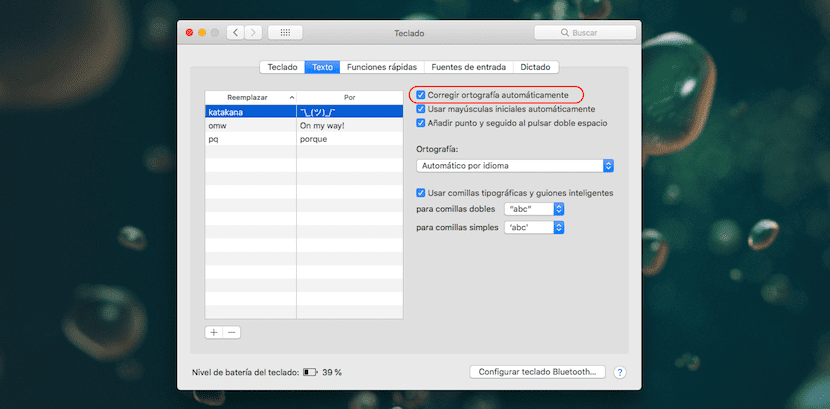
- Først går vi til Systemvalg, enten gjennom menyen på den øverste linjen på vår Mac, eller gjennom Spotlight ved å skrive systeminnstillinger.
- Deretter går vi til tastatur og deretter til tekst.
- Vi ser etter alternativet Korriger stavemåten automatisk og deaktiver boksen.
Ved å fjerne merket for denne ruten, autokorreksjon vil slutte å fungere og den vil ikke settes i drift igjen med mindre vi utfører disse trinnene igjen og aktiverer boksen som vi tidligere har deaktivert igjen.